格式化筆記型電腦會使其速度更快嗎?
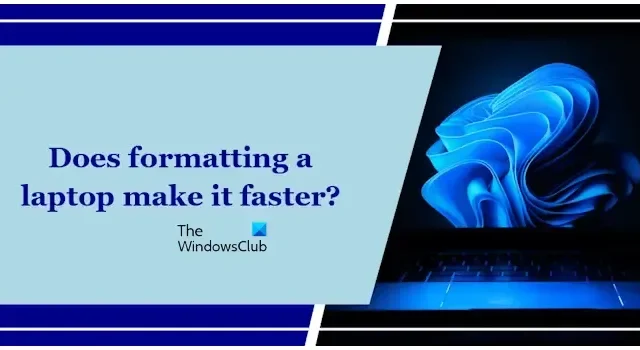
格式化筆記型電腦會使其速度更快嗎?如果您想格式化Windows 筆記型電腦,但想知道它是否會使速度更快,本文將幫助您了解以下問題的正確答案:這個問題。
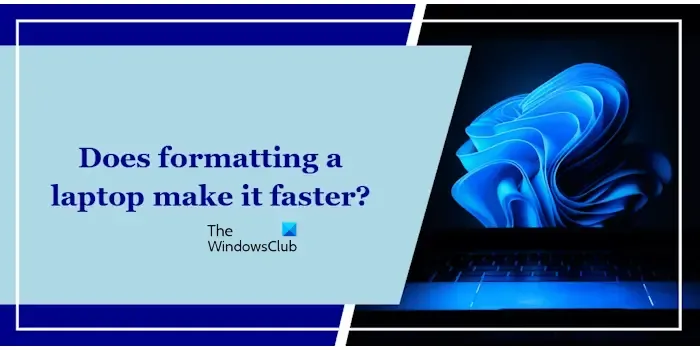
格式化筆記型電腦會使其速度更快嗎?
使用者格式化 Windows 筆記型電腦的原因有很多。但最常見的原因是筆記型電腦的效能或速度緩慢。格式化筆記型電腦會徹底刪除C碟或安裝Windows作業系統的硬碟分割區上儲存的所有資料。因此,每個用戶在採取這一步驟之前都會三思而後行,尤其是在筆記型電腦的性能方面。本文將幫助您了解格式化筆記型電腦是否會加快速度。
格式化筆記型電腦有助於提高其效能。以下是一些原因。
- 刪除檔案並釋放磁碟空間:在使用電腦時,我們會安裝和卸載許多程式。有些程式卸載後會自動刪除數據,有些程式卸載後資料不會自動刪除。這些檔案隨著時間的推移不斷增加,佔用C碟空間。另外,許多其他垃圾檔案會堆積在C碟上,佔用磁碟空間,導致筆記型電腦效能下降。格式化筆記型電腦會格式化 C 碟並刪除所有儲存的數據,從而提高效能。
- 已安裝全新的登錄副本:格式化也會刪除Windows 註冊表中的所有殘留垃圾項目,因為當您格式化並全新安裝Windows 時,它會附帶預設的乾淨註冊表Windows 註冊表。
- 釋放 RAM:某些已安裝的程式會在系統啟動時自動啟動。它們在背景持續運作並消耗系統資源。此類程式稱為啟動程式。除此之外,還有一些與我們在系統上安裝的程式相關的服務。這些服務對於已安裝的程式正常運作是必需的;因此,它們持續在背景運作並消耗系統資源。格式化筆記型電腦會刪除所有第三方程式和相關服務。因此,此程序釋放 RAM 和其他系統資源。
- 移除病毒或惡意軟體:惡意軟體感染也會導致系統速度變慢。格式化筆記型電腦還可以刪除大多數惡意軟體,這可能會讓您注意到筆記型電腦效能的提升。
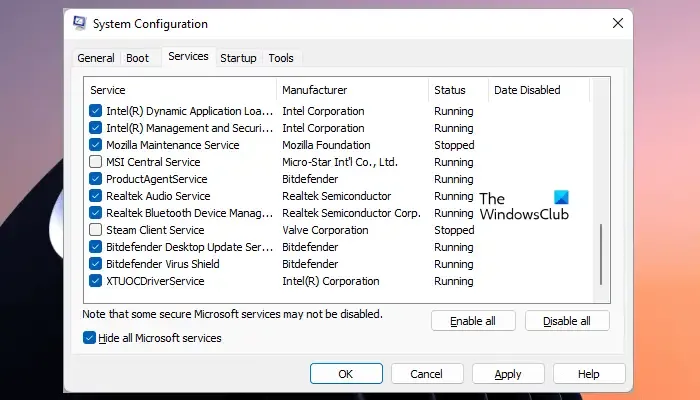
這些是格式化筆記型電腦使其速度更快的一些原因。筆記型電腦格式化後,當您開始使用它時,檔案將再次佔用C碟上的空間。如果您重新安裝這些程序,與它們關聯的服務將再次開始消耗系統資源。這將影響您系統的效能。
有助於提高筆記型電腦速度的其他因素
如果您的筆記型電腦資源有限,那麼格式化它可能不是正確的選擇,除非您的系統遇到重大問題。這是因為格式化它會使其速度更快,但很快您就會開始遇到效能問題。此外,太多的第三方服務也會降低系統的效能。因此,管理太多後台程序非常重要。
如果您的系統資源有限,您應該升級其硬件,而不是重複格式化。 CPU 和 RAM 在電腦效能中發揮重要作用。您可以升級筆記型電腦的 CPU 和 RAM 以提高其效能和速度。大多數筆記型電腦的 CPU 都焊接在主機板上。因此,CPU的升級是很困難的。在這種情況下,您可以安裝SSD。安裝SSD肯定會提高其速度和效能,因為SSD的資料傳輸速度比HDD更高。
如何格式化筆記型電腦
格式化涉及在筆記型電腦或 PC 上全新安裝 Windows 作業系統。此過程將格式化您的 C 磁碟機。因此,您的資料將完全刪除。在繼續之前,您可以備份資料。另外,記下 Windows 作業系統的產品金鑰。啟動 Windows 作業系統時,您將需要此產品金鑰。但是,大多數現代筆記型電腦會在重新安裝 Windows 時自動偵測產品金鑰。
要格式化您的Windows 筆記型電腦,下載Windows 作業系統的ISO 檔案,下載Windows 作業系統的ISO 檔案。在 BIOS 中選擇 USB 隨身碟作為可啟動媒體。更改啟動順序。完成此操作後,您必須從 USB 隨身碟啟動筆記型電腦。為此,請輸入系統 BIOS 並可啟動 USB 隨身碟下載 ISO 檔案。現在,將 ISO 檔案複製到 USB 隨身碟,然後將該 USB 隨身碟設為媒體建立工具來自微軟官方網站。或者,您也可以透過
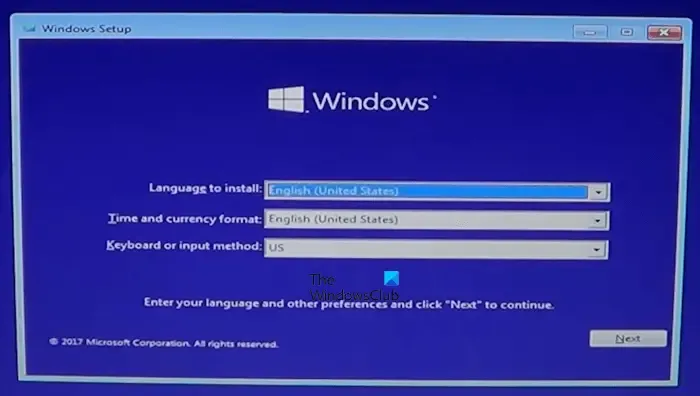
啟動筆記型電腦後,您將看到如上圖所示的畫面。選擇您的語言、時間和鍵盤佈局,然後點擊下一步。點選下一個畫面上的立即安裝。
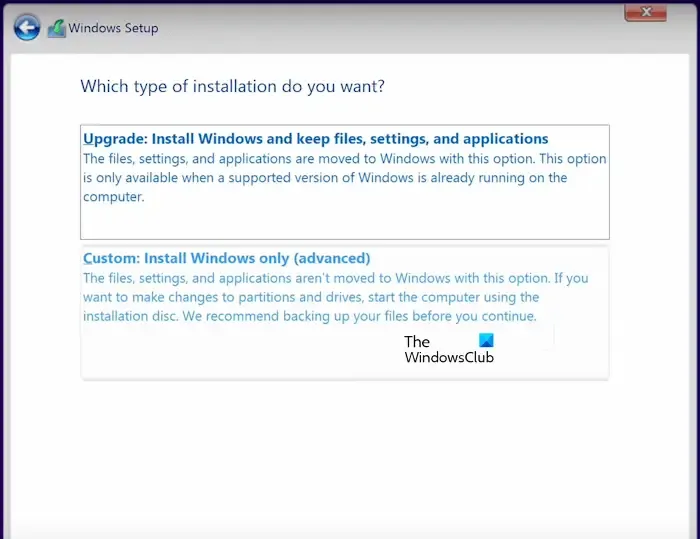
在下一個畫面上,您必須輸入產品金鑰。您也可以跳過此步驟並稍後啟動 Windows。現在,選擇您的 Windows 作業系統版本,然後按一下 下一步。選擇自訂安裝選項。
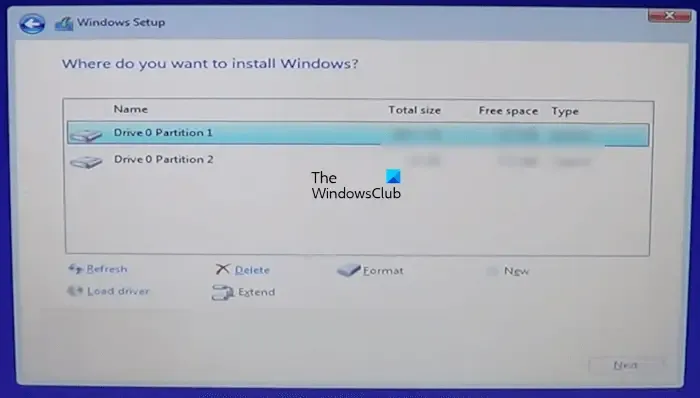
現在,選擇您的 C 磁碟機並點擊格式化。此操作將刪除 C 碟上的所有資料。因此,請選擇正確的硬碟分割區,以避免其他硬碟分割區上的資料遺失。現在,刪除 C 碟上的所有分割區。為此,請選擇 C 磁碟機上的每個分割區,然後按一下刪除。
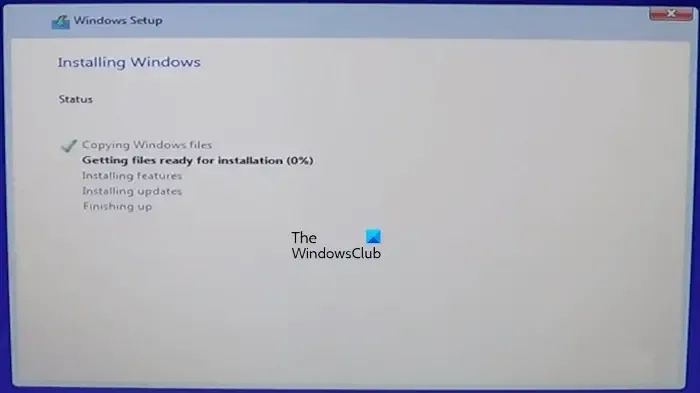
您將在 C 碟上看到未指派的空間。現在,按一下新建建立新分割區。您可以手動輸入新分割區的大小或將其保留為預設值。現在,點選套用。 Windows 將自動建立系統保留分割區和主分割區。選擇主分割區並再次格式化。點選下一步。之後,Windows 安裝將開始,您將看到如上圖所示的畫面。
此過程將需要一些時間,具體取決於您的硬體。如果您在 SSD 上安裝 Windows,安裝將很快完成。安裝完成後,您必須完成幾個步驟才能在筆記型電腦上設定 Windows。
就是這樣。我希望這有幫助。
格式化筆記型電腦有哪些缺點?
格式化筆記型電腦有一些缺點,例如必須重新安裝 Windows、刪除資料、必須重新安裝程式等。
格式化筆記型電腦有什麼好處?
格式化筆記型電腦有一些好處。此過程可以提高筆記型電腦的速度和效能,刪除所有垃圾檔案和程式殘留,刪除大多數病毒等。



發佈留言